O que é o InCopy?
Para quem nunca ouviu falar deste programa, segue uma breve apresentação: InCopy é um aplicativo de texto que trabalha de forma integrada com o InDesign, em outras palavras é uma especie de Word, mas diferente deste programa do pacote Office, o InCopy permite que os editores e diagramadores trabalhem de forma colaborativa.
A produção de periódicos, como jornal e revistas, é uma tarefa que envolve um grande número de profissionais, entre repórteres, editores, diagramadores e revisores. Neste fluxo de trabalho o acerto da quantidade de texto é realizada durante a produção da página, em especial, nas matérias com várias ilustrações, o que dificulta a previsão da quantidade de texto necessária para compor o layout e por causa disto é muito comum ouvirmos, nas redações, comentários do tipo: “O texto está estourando”; “Falta meia coluna de texto nesta matéria”. Quando esta situação ocorre (e acredite, acontece com muita frequência), o jeito é pedir licença ao diagramador e deixar o editor acertar o texto da matéria direto no layout, e assim interrompendo o trabalho de ambos.
A grande limitação do processo com layout no InDesign e texto no Word (ou outro editor similar) está no distanciamento entre as mudanças de layout com os ajustes de textos. E nesta lacuna que o InCopy entra, permitindo em tempo real a atualização do layout e conteúdo da página entre todos os participantes do processo.
Como funciona
O InCopy quebra as barreiras existentes no fluxo de produção editorial, devido as limitações de formatos. E beneficia, sobretudo, pequenas e médias editoras, pois antes do InCopy apenas grandes corporações podiam utilizar fluxos colaborativos em suas produções, através de sistemas proprietários, como o GoodNews e Hermes.
A produção colaborativa pode ser realizada entre o diagramador e quantos outros profissionais participarem do processo.
Desta forma, entenda que são necessárias várias copias do InCopy (uma para cada editor, repórter, revisor, etc) e apenas um InDesign que irá iniciar todo o processo. Mesmo que várias pessoas estejam acessando uma determinada página, não há como ocorrer conflitos ou sobreposições de edição, visto que cada matéria (caixa de texto do InDesign) é editada apenas por um único usuário. Ou seja, quando alguém estar editando uma matéria, esta fica bloqueada para os demais participantes do processo e volta a ficar disponível quando o usuário terminar a edição.
Na prática
Identificação dos Usuários
Cada integrante da equipe desde o diagramador até os membros da equipe editorial do InCopy devem acessar o comando Files > User em suas estações de trabalho para definir um nome de usuário e cor. Esta etapa é essencial para a identificação dos participantes do fluxo de produção.
A identificação de cada integrante da equipe – InDesign e InCopy é crucial para a correta implementação do fluxo de produção. | Clique para ampliar
Exportação para InCopy (arquivos .ICML)
Para que o conteúdo do InDesign esteja disponível no InCopy e assim para os demais participantes a primeira etapa é exportar as caixas de texto e/ou imagens como arquivos do Incopy (formato .icml). As caixas de textos podem ser exportadas já com textos ou vazias para que o editar escreva diretamente sobre elas – contudo é primordial incluir os estilo de parágrafo nas caixas de texto para otimizar a edição da matéria (leia mais no box Estilos e biblioteca). Este procedimento gera um arquivo .icml para cada elemento do InDesign (titulo, texto, legenda, imagem). Vá no menu Edit > InCopy > Export.
Para manter seu projeto organizado crie uma pasta para armazenar todos os arquivos .icml da edição/projeto.
Escolha uma das opções de exportação conforme seu fluxo de produção. | Clique para ampliar
Opções de exportação para InCopy
- Selection: exporta apenas os objetos selecionados
- Layer: exporta apenas os textos e imagens que estejam num determinado layer (camada)
- All Stories: exporta todas os textos (mesmo em frames encadeados)
- All Graphics: exporta todas as imagens
- All Graphics e Stories: exporta todos os textos e imagens do documento definidos no projeto gráfico. A combinação de estilos e biblioteca são o ponto forte para otimização do layout de páginas
Ao final desta etapa você deverá ter uma pasta com cada elemento da página exportado como .icml. | Clique para ampliar
Box – Estilos e biblioteca
Página pré-diagramada e painel de biblioteca com elementos de layout. | Clique para ampliar
A base de todo projeto gráfico está na correta elaboração de estilos de parágrafo e caractere, aliado a uma estrutura de biblioteca que deverá armazenar elementos da página – textos e imagens – pré-diagramados.
O uso de bibliotecas auxiliam na rápida preparação das páginas oferecendo ao diagramador diferentes opções de layout já pré-formatados.
É de fundamental importância que as caixas de texto sejam exportadas para o formato InCopy já com os estilos inclusos. O que obriga que as fontes utilizadas no projeto estejam instaladas em todas as estações de trabalho com InDesign e/ou InCopy.
Fluxo de produção
O trabalho colaborativo entre InDesign e InCopy permite dois tipos de fluxos de produção, conforme descritos a seguir:
Edição direta com arquivos de InDesign (arquivos .INDD)
Com os elementos da página já exportados para a extensão .ICML do InCopy é possível a edição de texto e imagem diretamente do arquivo original do InDesign.
Usuários de Incopy tem o privilégio de abrir arquivos de InDesign sem interromper o trabalho do diagramador ou designer. Apesar de ser mais prática, a edição direta do arquivo de InDesign é recomendada para equipes pequenas com até 5 participantes que produzam publicações de até 12 páginas, pois o acesso a arquivos de InDesign aumenta o tráfego na rede, para redações e equipes maiores recomenda-se o fluxo de produção via atribuições.
Edição via atribuições (arquivos .ICMA)
Após a exportação para .icml é possível atribuir elementos específicos do documento – textos e imagens – para edição. É neste ponto que o processo ganha flexibilidade, pois através do InDesign é possível criar diferentes atribuições para diferentes usuários. Por utilizar arquivos .ICMA (bem mais leves que os arquivos do InDesign) para troca e edição dos elementos da página, este fluxo torna-se ideal para redações de pequeno e médio porte que produzam variados tipos de publicações.
Selecione as áreas do documento que deseja atribuir (por exemplo, títulos, textos, imagens, legendas) e vá no menu Edit > InCopy > Add Selection to Assignment (atribuição). Nesta etapa é criado o arquivo .icma que será aberto pelo InCopy.
Será exibida a janela abaixo, onde algumas informações devem ser preenchidas.
Assignment Name – defina um nome que tenha relação com o conteúdo.
Location for Assignment – defina o local onde a atribuição ficará disponível para os usuários de InCopy
As três opções a seguir configuram como será apresentada para o usuário de InCopy os elementos contidos na página do InDesign.
Placeholder Frames – inclui apenas a página e as caixas de texto/imagem que foram escolhidas para a atribuição. Demais elementos da página não serão exibidos. Geram arquivos de atribuição (.icma) mais leves.
Assigned Spreads – apenas a página e as caixas de texto/imagem que foram escolhidas para a atribuição. Mas exibe todos os demais elementos da página. Opção ideal pois permite a visão completa do layout da página e não exporta todo documento.
All Spreads – inclui todas as páginas do documento com todos elementos, mas permite a edição apenas das caixas de texto/imagem que foram escolhidas para a atribuição. Geram arquivos de atribuição (.icma) mais pesados.
Editando pelo InCopy
Tanto pelas atribuições (arquivos .icma) geradas ou pela edição direta do arquivo de InDesign o usuário de InCopy pode acessar o conteúdo de texto e imagem da página em tempo real junto com o diagramador/designer e o melhor, sem interromper seu trabalho de layout. Agora toda edição de texto realizada pelo InCopy será atualizada no InDesign, bem como toda alteração de layout no InDesing será refletida no InCopy. Integração total!
Principais funções do painel Assignments (Atribuições). Principal ferramenta de controle das edições entre InDesign e InCopy. | Clique para ampliar
Benefícios do Fluxo de Trabalho InDesign e InCopy
Maior precisão – editores e repórteres produzem textos na quantidade necessária. Nem mais, nem menos. Fluxo de trabalho mais flexível e inteligente.
Melhor integração – todos terão acesso a qualquer arquivo – a qualquer momento, desde que faça parte do projeto. Diagramadores/designers terão mais tempo para trabalhar no layout da página.
Mais velocidade na troca de informações – trabalho integrado reduz o tempo de produção e fechamento da edição, com várias profissionais atuando de forma simultânea na mesma página.
Produtividade – reduz o ciclo de produção na redação.
Acompanhe a continuidade deste artigo na próxima edição com informações sobre a parte operacional do InCopy, bem como suas principais ferramentas de edição e monitoramento de texto. E aprenda a fazer um fluxo remoto entre InDesign e InCopy.
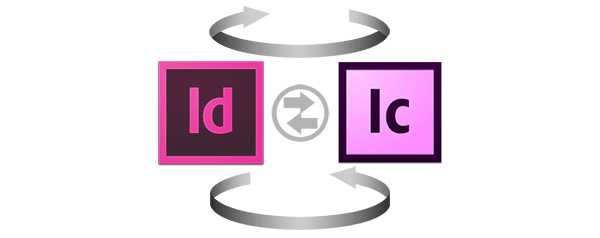
Deixe um comentário